Если вы относитесь к тем пользователям Windows 10, которые любят оживлять вещи, почему бы не переместить панель задач в новое место, например вверху экрана? Оказавшись там, он работает так, как вы ожидаете, включая меню «Пуск». Это также отличный трюк для вечеринки. Вот как это сделать.
Сначала щелкните правой кнопкой мыши панель задач и снимите флажок “Заблокировать панель задач” в появившемся меню. Это позволяет переместить панель задач в новое место.
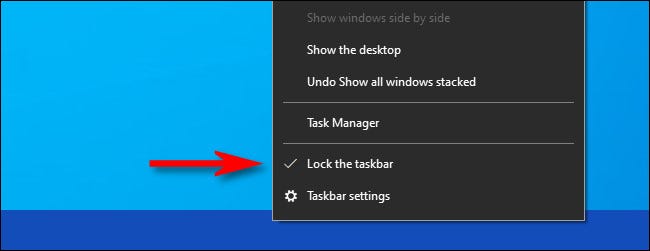
После разблокировки панели задач щелкните панель задач и перетащите ее в верхнюю часть экрана, затем отпустите кнопку мыши или трекпада.
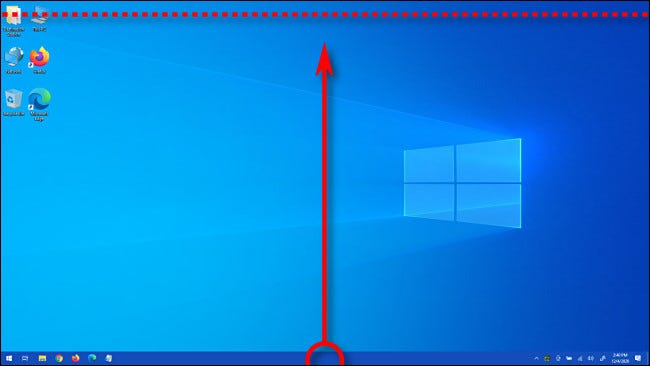
После того как вы отпустите, панель задач будет счастливо жить там столько, сколько вам захочется, постоянно бросая вызов гравитации.
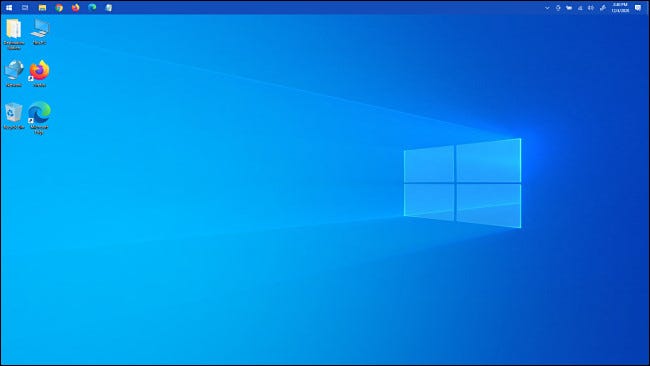
Вы заметите, что когда панель задач оказывается в верхней части экрана, она работает точно так же, как и в нижней части, только с другой ориентацией. Вы даже можете открыть меню «Пуск», и оно появится сверху.
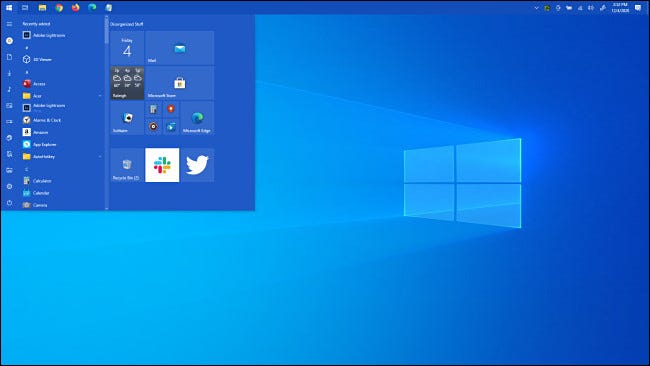
Пока вы занимаетесь этим, не стесняйтесь экспериментировать с другими расположениями панели задач, такими как вертикальная ориентация на левой или правой стороне экрана. Также мало кто об этом знает, но вы можете изменить высоту панели задач, пока она разблокирована.
После того, как вы закончите, вы можете заблокировать панель задач на месте, чтобы не #8217;не переместите его случайно. Просто щелкните правой кнопкой мыши панель задач и поставьте галочку рядом с “Заблокировать панель задач” во всплывающем меню. Удачи в настройке Windows!








